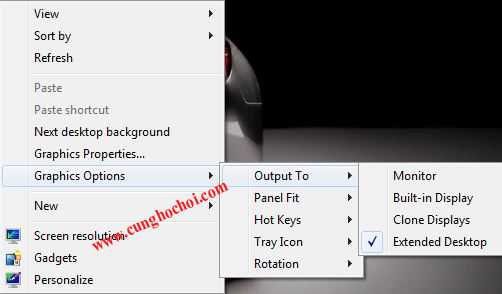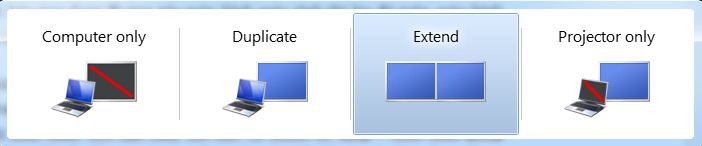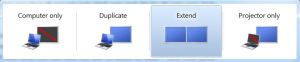Anh tham khảo đây ạ:
"
Bạn sử dụng máy chiếu để trình chiếu nội dung cho buổi nên lớp hoặc một buổi thuyết trình, bạn muốn nội dung hiển thị trên màn chiếu là một nội dung và nội dung hiển thị trên màn hình máy tính của mình là một nội dung khác ??? liệu có làm được không…
Trước đây khi không biết cách làm thì muốn làm được như vậy mình thường hay sử dụng chức năng dừng hình trên máy chiếu lúc đó hình ảnh trên máy chiếu sẽ đứng im, mình di chuyển nội dung trên màn hình máy tính thoải mái, hình trên máy chiếu vẫn giữ nguyên hình cũ. Làm như vậy đã giải quyết được một phần vấn đề nhưng cũng hơi bất tiện.
Để có thể
chia ra hai màn hình độc lập khi trình chiếu hoặc khi bạn có 2 màn hình máy tính (vd có 1 laptop và 1 màn hình) bạn có thể chia ra 1 màn hình trên laptop để làm việc, còn màn hình kia để chiếu phim chẳng hạn…bạn thao tác như sau:
Cách 1: dùng được cho cả máy để bàn và Laptop
Sau khi cắm màn hình hoặc máy chiếu vào máy tính bạn kích chuột phải vào desktop chọn Graphics Options –> Chọn Output to –> Extended Desktop
Cách chia 2 màn hình độc lập trong Windows
Như vậy trên màn hình máy tính của bạn sẽ có một hình ảnh, trên máy chiếu hiển thị một hình ảnh khác nhau. Nếu bạn muốn đưa một ứng dụng chạy để thể hiện trên máy chiếu thì bạn chỉ cần di chuột kéo ứng dụng đi qua góc màn hình máy tính thì lúc đó trên màn hình máy chiếu bạn sẽ thấy ứng dụng xuất hiện.
Muốn điều khiển màn hình bên nào thì bạn chỉ cần đưa chuột về màn hình bên đó. Như vậy rất thuận tiện khi bạn trình chiếu. Khi trình chiếu lần đầu có thể bạn sẽ không quen và sẽ thấy khó điều khiển màn hình, nếu bạn thấy bất tiện và muốn sử dụng 2 màn hình giống nhau như trước thì bạn chỉ cần làm tương tự như trên và tích chuột vào lựa chọn Clone Displays.
Cách 2: Áp dụng với Laptop
Đối với Laptop thường có các phím chức năng để đẩy tín hiệu ra máy chiếu hoặc màn hình khi cắm vào (VD với máy Lenovo của mình là Fn + F3) bạn ấn 2 phím này cùng 1 lúc sẽ ra lựa chọn như hình:
Cách chia 2 màn hình độc lập bằng phím chức năng trên Laptop
Khi xuất hiện như vậy bạn chỉ cần lựa chọn:
– Extend sẽ tách ra 2 màn hình riêng.
– Duplicate là hai màn hình sẽ giống nhau.
– Computer Only là không đẩy dữ liệu ra máy chiếu.
– Prọector Only hình ảnh chỉ xuất hiện trên máy chiếu, màn hình Laptop sẽ tắt (giúp tích kiệm điện và tuổi thọ màn hình của Laptop).
Như vậy với Laptop bạn sử dụng phím chức năng này sẽ rất nhanh.
Cảm ơn bạn đã theo dõi bài viết.!"
Nguồn: Internet - chhblog
 [TẶNG BẠN] TRỌN BỘ Bí kíp học tốt 08 môn
[TẶNG BẠN] TRỌN BỘ Bí kíp học tốt 08 môn
 Chắc suất Đại học top - Giữ chỗ ngay!!
ĐĂNG BÀI NGAY để cùng trao đổi với các thành viên siêu nhiệt tình & dễ thương trên diễn đàn.
Chắc suất Đại học top - Giữ chỗ ngay!!
ĐĂNG BÀI NGAY để cùng trao đổi với các thành viên siêu nhiệt tình & dễ thương trên diễn đàn.